L’économiseur d’écran est un élément familier de l’expérience informatique depuis de nombreuses années. Bien que son utilité initiale, qui consistait à prévenir la « brûlure d’écran » sur les écrans cathodiques, soit moins pertinente aujourd’hui, l’économiseur d’écran conserve une place dans l’univers numérique. Dans cet article, nous allons explorer l’histoire de l’économiseur d’écran, son fonctionnement, ses utilisations modernes et son impact sur les ordinateurs et les utilisateurs.
Sommaire
L’Origine de l’Économiseur d’Écran
L’économiseur d’écran a fait ses débuts à une époque où les moniteurs à tube cathodique (CRT) étaient la norme. Ces écrans étaient sensibles au problème de la « brûlure d’écran » (burn-in). La brûlure d’écran se produisait lorsque des images fixes, telles que les barres de menus ou les logos, restaient affichées pendant de longues périodes, laissant une image fantôme permanente sur l’écran.
Pour résoudre ce problème, les économiseurs d’écran ont été créés. Ils consistaient en des animations ou des motifs en mouvement qui remplaçaient l’affichage statique lorsque l’ordinateur était inactif pendant un certain temps. Cette action empêchait la brûlure d’écran en veillant à ce que l’image sur l’écran change régulièrement.
Fonctionnement de l’Économiseur d’Écran
Le fonctionnement de base d’un économiseur d’écran est assez simple. Lorsque l’ordinateur détecte une période d’inactivité, généralement définie par l’utilisateur, il démarre l’économiseur d’écran. Celui-ci peut consister en une animation, un diaporama d’images, des motifs en mouvement, ou même des simulations de paysages relaxants.
L’objectif principal est de prévenir la brûlure d’écran en évitant qu’une image statique ne reste affichée trop longtemps. Une fois que l’utilisateur effectue une action (comme déplacer la souris ou appuyer sur une touche du clavier), l’économiseur d’écran se désactive et l’ordinateur revient à son état précédent.
L’Évolution de l’Économiseur d’Écran
Avec l’avènement des écrans LCD, plasma et OLED, la brûlure d’écran n’est plus un problème majeur. Les technologies d’affichage modernes sont beaucoup moins sensibles à ce type de dommages permanents. En conséquence, la nécessité d’un économiseur d’écran pour la prévention de la brûlure d’écran a considérablement diminué.
Cependant, bien que la fonction originelle ait perdu de sa pertinence, l’économiseur d’écran a évolué pour servir d’autres objectifs et est resté une caractéristique familière des systèmes d’exploitation. Voici quelques-unes des utilisations modernes de l’économiseur d’écran :
1. Sécurité et Protection de la Vie Privée
Certains économiseurs d’écran modernes sont conçus pour protéger la sécurité et la vie privée de l’utilisateur. Par exemple, l’écran peut être verrouillé et nécessiter un mot de passe pour le déverrouiller, empêchant ainsi l’accès non autorisé à l’ordinateur.
2. Divertissement et Personnalisation
De nombreux économiseurs d’écran sont utilisés à des fins de divertissement ou de personnalisation. Les utilisateurs peuvent choisir des économiseurs d’écran qui affichent des images, des vidéos ou des animations de leur choix, créant ainsi une expérience visuelle unique lorsque l’ordinateur est inactif.
3. Promotion et Publicité
Certaines entreprises utilisent des économiseurs d’écran pour promouvoir leurs produits ou services. Lorsque l’ordinateur est inactif, un économiseur d’écran peut afficher des annonces ou des messages promotionnels.
4. Économie d’Énergie
Bien que les économiseurs d’écran modernes n’aient plus pour objectif principal d’économiser l’énergie, certains d’entre eux peuvent être configurés pour mettre l’écran en veille après une certaine période d’inactivité, contribuant ainsi à économiser de l’électricité.
Personnalisation et Options Avancées
Les systèmes d’exploitation modernes offrent de nombreuses options de personnalisation pour les économiseurs d’écran. Les utilisateurs peuvent choisir parmi une variété de thèmes, de transitions et de paramètres de minuterie pour personnaliser leur expérience. Voici quelques options courantes que vous pouvez trouver dans les paramètres de l’économiseur d’écran :
– Choix de l’Économiseur d’Écran : Les utilisateurs peuvent sélectionner l’économiseur d’écran qu’ils préfèrent parmi une liste d’options disponibles.
– Durée de l’Inactivité : Vous pouvez définir la période d’inactivité requise avant que l’économiseur d’écran ne s’active. Cela varie généralement de quelques minutes à plusieurs heures.
– Mot de Passe Requis : Si la sécurité est une préoccupation, vous pouvez activer l’option pour exiger un mot de passe afin de désactiver l’économiseur d’écran.
– Effets Visuels : Certains économiseurs d’écran permettent aux utilisateurs de choisir des effets visuels tels que des transitions, des zooms ou des effets de particules.
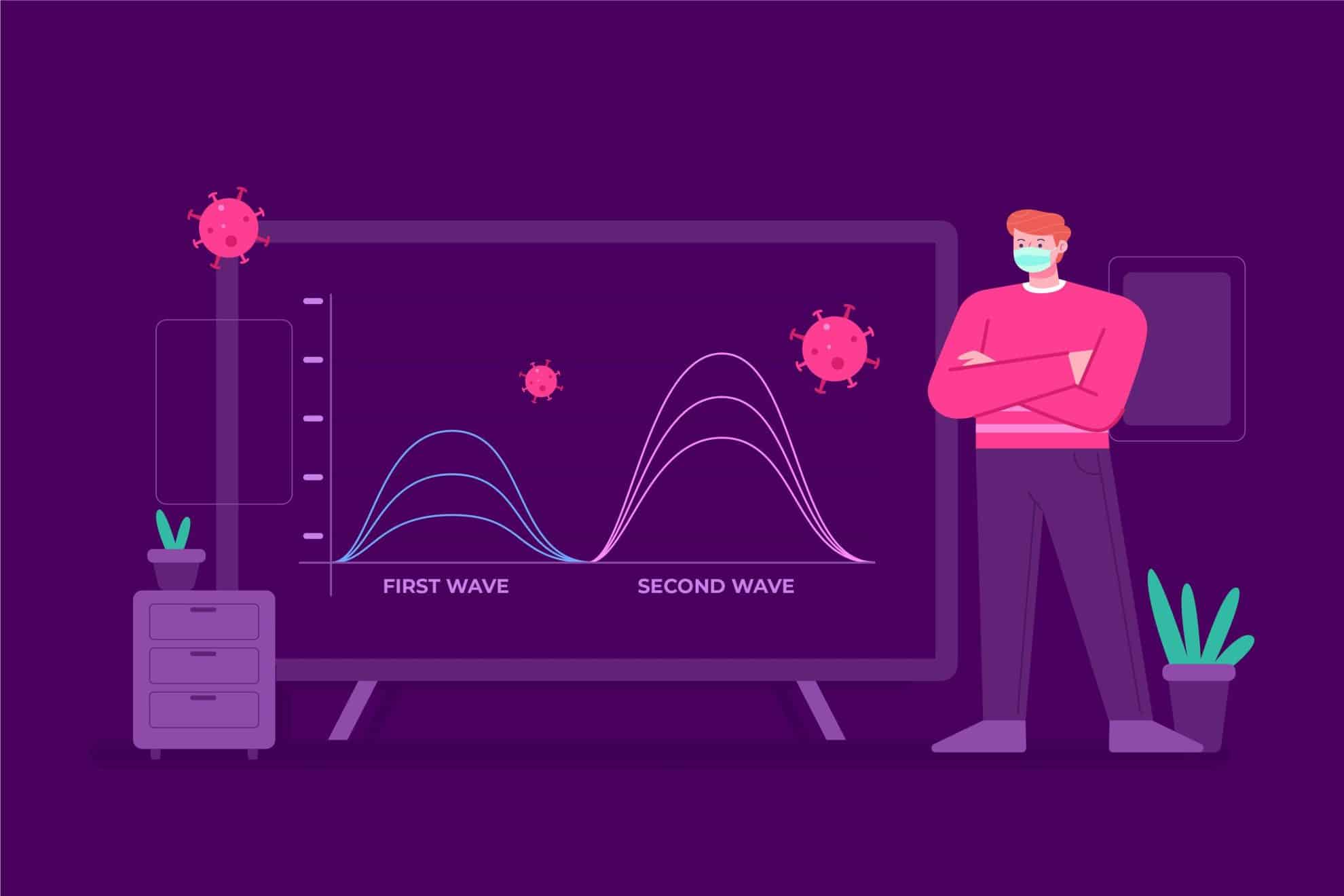
Comment activer l’économiseur d’écran ?
Pour activer l’économiseur d’écran sur votre ordinateur, procédez comme suit :
Sur Windows
- Ouvrez le Panneau de configuration.
- Cliquez sur Personnalisation.
- Dans la section « Écran de veille », cliquez sur Paramètres d’écran de veille.
- Dans la fenêtre « Paramètres d’écran de veille », sélectionnez un économiseur d’écran dans la liste déroulante.
- Définissez la durée d’inactivité avant que l’économiseur d’écran ne s’active dans la zone « Temps d’attente ».
- Cliquez sur Appliquer, puis sur OK.
Sur Mac
- Ouvrez les Préférences Système.
- Cliquez sur Bureau et Dock.
- Dans la section « Économiseur d’écran », sélectionnez un économiseur d’écran dans la liste déroulante.
- Définissez la durée d’inactivité avant que l’économiseur d’écran ne s’active dans la zone « Temps d’attente ».
- Cliquez sur OK.
Sur Android
- Ouvrez les Paramètres.
- Faites défiler vers le bas et appuyez sur Écran.
- Appuyez sur Économiseur d’écran.
- Sélectionnez un économiseur d’écran dans la liste déroulante.
- Définissez la durée d’inactivité avant que l’économiseur d’écran ne s’active dans la zone « Temps d’attente ».
- Appuyez sur OK.
Sur iOS
- Ouvrez les Paramètres.
- Faites défiler vers le bas et appuyez sur Écran et luminosité.
- Appuyez sur Économiseur d’écran.
- Sélectionnez un économiseur d’écran dans la liste déroulante.
- Définissez la durée d’inactivité avant que l’économiseur d’écran ne s’active dans la zone « Temps d’attente ».
- Appuyez sur OK.
Conseils pour l’économiseur d’écran
- L’économiseur d’écran peut aider à protéger votre écran contre les dommages causés par une exposition prolongée à l’image fixe.
- L’économiseur d’écran peut également être utilisé pour afficher des informations importantes, telles que la date, l’heure et les prévisions météorologiques.
- Certains économiseurs d’écran peuvent être interactifs, ce qui vous permet de jouer à des jeux ou de regarder des vidéos.
Comment enlever l’économiseur d écran ?
Pour enlever l’économiseur d’écran sur votre ordinateur, procédez comme suit :
Sur Windows
- Ouvrez le Panneau de configuration.
- Cliquez sur Personnalisation.
- Dans la section « Écran de veille », cliquez sur Paramètres d’écran de veille.
- Dans la fenêtre « Paramètres d’écran de veille », sélectionnez Aucun dans la liste déroulante.
- Cliquez sur Appliquer, puis sur OK.
Sur Mac
- Ouvrez les Préférences Système.
- Cliquez sur Bureau et Dock.
- Dans la section « Économiseur d’écran », sélectionnez Aucun dans la liste déroulante.
- Cliquez sur OK.
Sur Android
- Ouvrez les Paramètres.
- Faites défiler vers le bas et appuyez sur Écran.
- Appuyez sur Économiseur d’écran.
- Sélectionnez Aucun dans la liste déroulante.
- Appuyez sur OK.
Sur iOS
- Ouvrez les Paramètres.
- Faites défiler vers le bas et appuyez sur Écran et luminosité.
- Appuyez sur Économiseur d’écran.
- Sélectionnez Aucun dans la liste déroulante.
- Appuyez sur OK.
Conclusion
L’économiseur d’écran, bien qu’il ait évolué au fil des ans, reste un élément familier de l’informatique moderne. Bien que sa fonction originelle de prévention de la brûlure d’écran ne soit plus aussi pertinente, il offre toujours des avantages en matière de personnalisation, de sécurité et de divertissement pour les utilisateurs.
La capacité à personnaliser les économiseurs d’écran et à choisir parmi une variété d’options en fait un outil polyvalent pour répondre aux besoins et aux préférences individuels. Que vous souhaitiez ajouter une touche de personnalité à votre ordinateur ou renforcer la sécurité de votre système, l’économiseur d’écran demeure un élément important de l’expérience informatique moderne.
